Jak policzyć komórki według koloru w programie Excel
Excel nie ma wbudowanej funkcji liczenia komórek na podstawie koloru wypełnienia lub koloru czcionki. Istnieją jednak pewne obejścia, aby to osiągnąć. Korzystanie z funkcji Znajdź jest jednym z kilku obejść umożliwiających zliczanie kolorowych komórek w programie Excel bez użycia jakiejkolwiek formuły. Przyjrzyjmy się temu bliżej.
Jak policzyć komórki o określonych kolorach w programie Excel
Aby dokładnie wyliczyć komórki o określonym odcieniu, należy postępować zgodnie z poniższą procedurą:
⭐Przejdź do zakładkiHometab.
Aby uzyskać dostęp do narzędzi edycji w programie Adobe Illustrator, wykonaj następujące czynności:1. Kliknij ikonę lupy znajdującą się na pasku narzędzi. Można ją znaleźć w górnej części ekranu, wraz z innymi ikonami, takimi jak narzędzie kadrowania lub panel śledzenia obrazu. Lupie często towarzyszy etykieta wskazująca jej funkcję, która w tym przypadku brzmi “Znajdź i wybierz”.
⭐ Wybierz Znajdź… z rozwijanego menu. 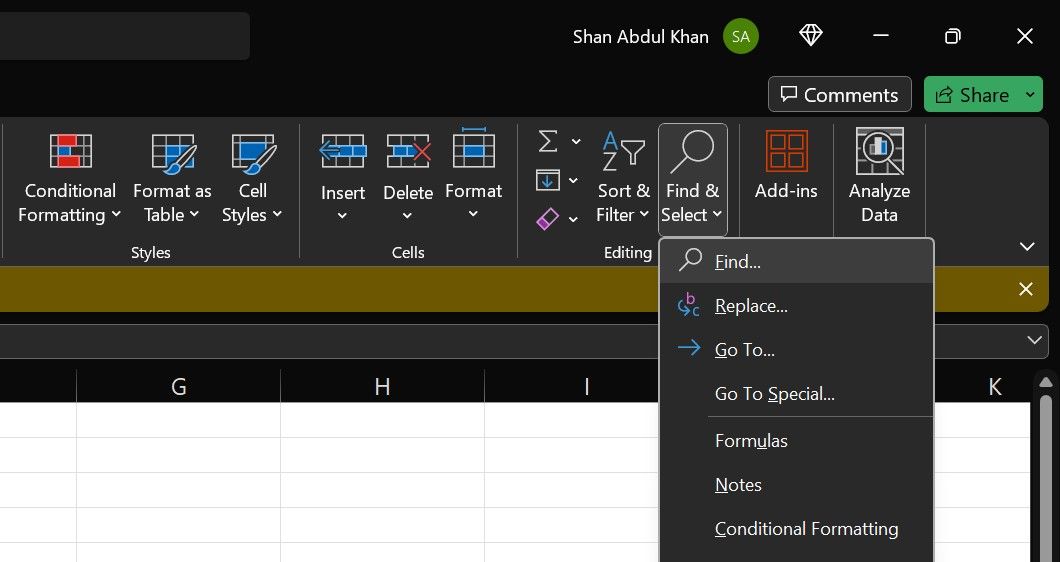
⭐ Jeśli zobaczysz nierozwiniętą kartę Znajdź, kliknij przycisk Opcje “. 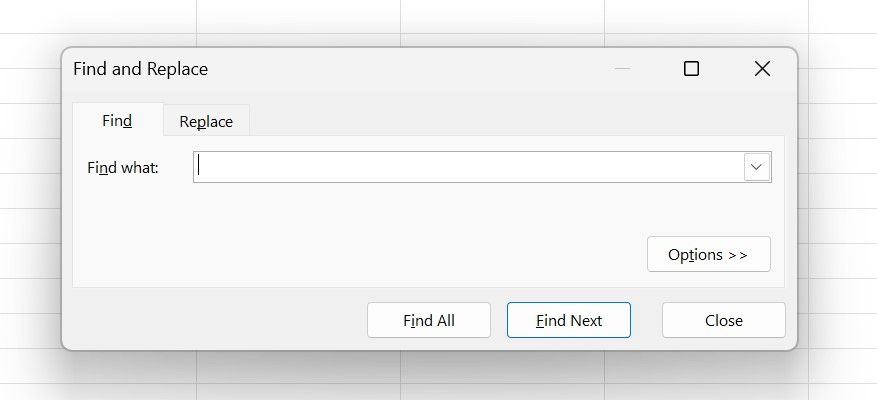
⭐ Kliknij małą strzałkę w dół, aby rozwinąć menu Format. Następnie z rozwijanego menu wybierz opcję Wybierz formatowanie z komórki. 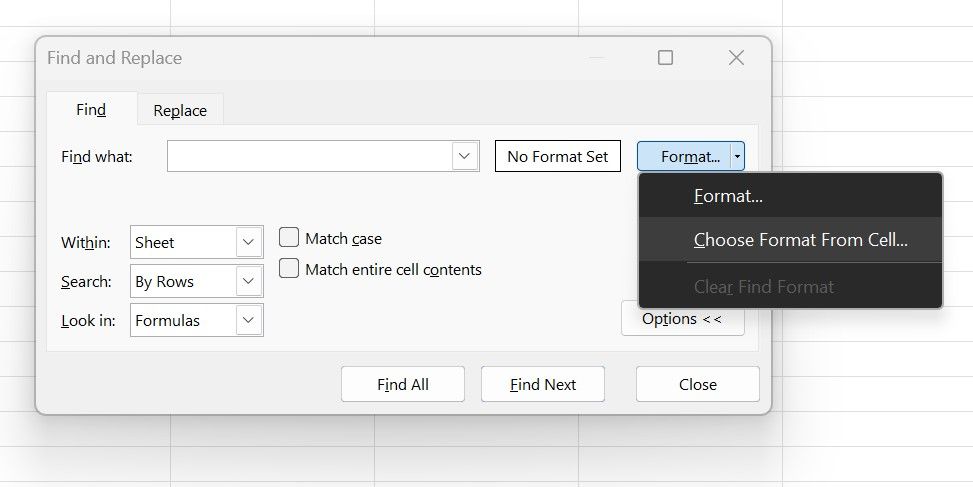
⭐ Wybierz komórkę o takim samym kolorze wypełnienia jak te, które chcesz policzyć, a jej kolor pojawi się w sekcji Podgląd. 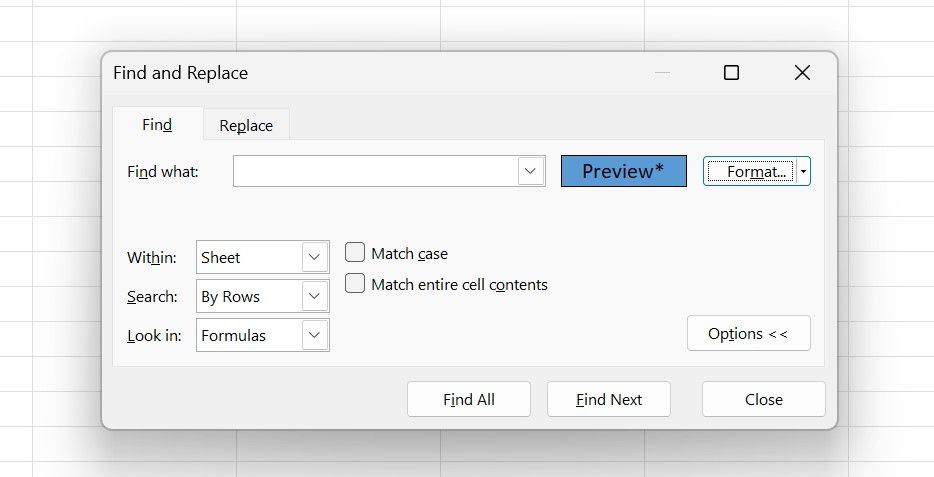
⭐ Kliknij Znajdź wszystkie , a Excel znajdzie wszystkie komórki z pasującym kolorem wypełnienia wraz z liczbą w lewym dolnym rogu okna dialogowego Znajdź i zamień. 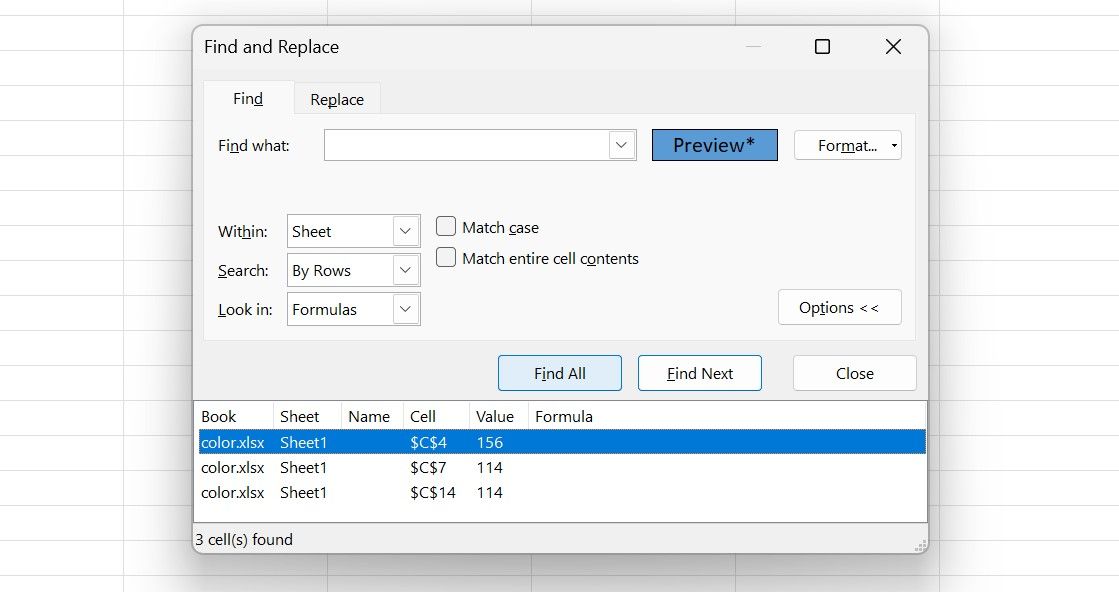
Aby zastosować podobną metodologię, można określić ilościowo komórki zawierające kolorowy tekst, stosując określone podejście. Konieczne jest jednak zidentyfikowanie i wyizolowanie konkretnej komórki zawierającej identyczny odcień tekstu jak próbka docelowa.
Jedną z potencjalnych wad tego podejścia jest brak dynamiki, przez co zliczanie nie dostosowuje się w czasie rzeczywistym, gdy odcienie komórek są modyfikowane.
W podobnym duchu Excel ułatwia proces filtrowania i sortowania danych na podstawie koloru.
Efektywne zliczanie kolorowych komórek w Excelu
Proces zliczania kolorowych komórek może być efektywnie wykonany poprzez wykorzystanie funkcji Znajdź. Musi on być jednak okresowo powtarzany w odpowiedzi na zmiany w danych bazowych. Niemniej jednak podejście to oferuje prosty sposób zliczania kolorowych komórek bez obliczeń formułowych.